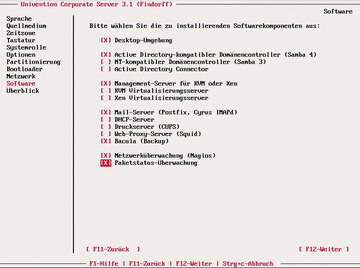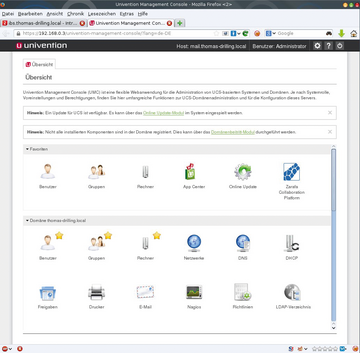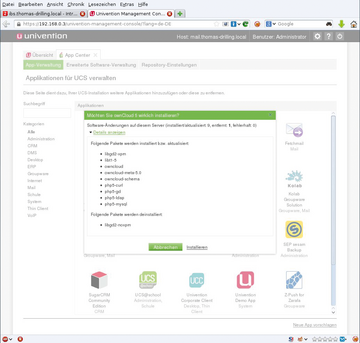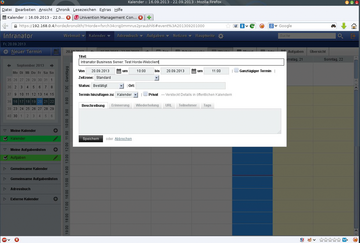IBS installieren
Der Installer kommt ohne viel Umschweife zur Sache, partitioniert nach Abnicken der Willkommensseite automatisch die Festplatte und spielt das Basissystem ein. Das Ganze dauert kaum fünf Minuten. Nach dem Reboot muss sich der Admin mit Tab- und Cursor-Taste durch eine Reihe von Curses-Dialogen hangeln, die sich der Hardware-Erkennung, dem Netzwerkkarten-Setup, dem Netzwerk-Setup und dem Root-Account widmen.
Eine Zurück-Funktion gibt es nicht, was besondere Sorgfalt erfordert. Bei der Konfiguration der Netzwerkkarte ist der Typ
»Intranet (LAN mit NAT)«
voreingestellt, was für die meisten SMB-Setups passen sollte. Die IP-Adresse ist per Default mit 192.168.1.254 vorbelegt; die Netzwerkmaske auf Class-C.
Die Adresse des Routers ermittelt das System selbst, wenn die IP-Adresse zum eigenen Netzwerk passend geändert wurde. Selbstverständlich lassen sich an dieser Stelle bei Bedarf mehrere Netzwerkkarten einrichten. Das Netzwerk-Setup widmet sich den Punkten DNS und DHCP-Pool. Letzteres kann man auch deaktivieren.
Abschließend ist nur noch die Adresse eines externen DNS-Servers oder die des eigenen Routers anzugeben, sofern der das Weiterleiten von DNS-Anfragen übernimmt. Im letzten Punkt legt der Admin ein Root-Passwort fest und startet das System dann noch einmal neu.
An der Konsole kann man sich aus Sicherheitsgründen nur mit einem Administrator-Account anmelden, was aber bis auf Weiteres nicht notwendig ist. Tut man es dennoch, zeigt der IBS keinen grafischen Desktop, sondern das IBS-Hauptmenü, in dem man bei Bedarf durch Abarbeiten der Punkte 1 bis 9 die Konfigurationsoptionen korrigieren kann, die schon der Setup-Assistent abfragte.
Die weitere Konfiguration findet am Web-Interface statt, das ab jetzt via SSL unter der angegebenen IP-Adesse erreichbar sein sollte. Anmelden kann man sich hier nur mit dem Admin-Account, dessen Passwort per Default
»admin«
lautet und daher unmittelbar im Menü
»Benutzermanager | Benutzer«
geändert werden sollte (
Abbildung 2
). Bei der Gelegenheit lässt sich auch gleich ein erster Benutzer anlegen und im Menü
»Informationen | Lizenz«
ein gegebenenfalls vorhandenes Lizenz-File einspielen.
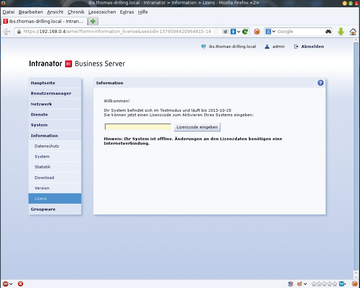 Abbildung 2: Das optisch ansprechende Web-Interface erschlägt sämtliche Konfigurationsaspekte des Intranator Business Server.
Abbildung 2: Das optisch ansprechende Web-Interface erschlägt sämtliche Konfigurationsaspekte des Intranator Business Server.
UCS-Setup
Univention bietet ebenfalls Test-Versionen seines Corporate Servers wahlweise als ISO-Image zur Installation oder als vorkonfiguriertes VM-Image zum Herunterladen [8] an. Die zugehörige Test-Lizenz [9] erhält der Tester nach kostenloser Registrierung. Ferner gibt es wie beim IBS [10] eine Online-Demo [11] .
Im Gegensatz zum IBS lässt sich Univentions Corporate Server im privaten Einsatz für maximal 5 Nutzer ohne Einschränkungen auch kostenlos nutzen. Verzichten muss man dann nur auf Support von Univention. Den gibt es aber im gut besuchten Forum. Löblich: die Free-for-Personal-Use-Version [12] lässt sich nach dem Bestätigen der Lizenzbedingungen auch ohne die vorgeschlagene kostenlose Registrierung direkt [13] herunterladen.
Der Univention Corporate Server basiert in der aktuellen Version 3.1-1 auf Debian Wheezy, was dem ebenfalls Ncurses-basierten Installer aber nicht anzusehen ist. Bei dem hangelt sich der Admin ganz klassisch per
»Weiter«
-Schaltfläche rechts unten durch die einzelnen Dialog-Seiten.
Mehrere Reboots wie beim IBS sind nicht notwendig. Die Dramaturgie ist logischer als beim IBS, der zuerst Software einspielt und sich erst danach der Konfiguration widmet. Kann der Admin in den ersten Schritten bei Sprache, Zeitzone und Tastaturlayout noch die Voreinstellungen übernehmen, ist in den Folgeschritten Eigeninitiative gefragt, etwa bei der
»Systemrolle«
, wobei die Voreinstellung
»Domain Controller Master«
beim ersten zu installierenden UCS erste Wahl ist.
Die Systemrollen beziehen sich auf das durchdachte, Verzeichnisdienst-basierte Identify-Infrastruktur-Management des UCS: eine herausragende und wesentliche Eigenschaft der Lösung von Univention. Auch im Folgeschritt
»Optionen«
ist die Initiative eines Experten gefragt, denn mit den einzutragenden Werten für Rechnername, LDAP-Basis oder dem Namen für die Windows-Domäne (bezieht sich auf das Domänen-Konzept von Windows-NT – ein UCS kann dank Samba 3.x nämlich auch Domain Controller in einer klassischen NT-Domäne sein) dürften Laien überfordert sein.
Nach dem Festlegen eines Root-Passwortes widmet sich der Installer dem Partitionieren und unterbreitet bei einer leeren oder zur Löschung vorgesehenen Festplatte einen LVM-basierten Vorschlag zum automatischen Aufteilen. Im Gegensatz zum IBS kann der Admin hier aber manuell eingreifen. Auch bei der folgenden IP-Konfiguration ist Fachwissen gefragt; immerhin ist die Default-Einstellung
»manuelle IP-Konfiguration«
und nicht DHCP, was für einen Server Sinn macht. Optional kann der Admin hier auch einen externen DNS oder HTTP-Proxy eintragen.
Nach dem Konfigurieren des Boot-Loaders widmet sich der UCS-Installer der Software-Auswahl und bietet Software-Komponenten in Form von Paketgruppen an ( Abbildung 3 ).
Ist das erledigt, kann sich der Admin mit dem im Verlauf der Installation festgelegten Administrator-Konto via HTTPS am Web-Portal des UCS anmelden, das seinerseits mit dem Account
»Administrator«
Zugriff auf die Univention Management Console (UMC) (
Abbildung 4
) bietet und auf die virtuellen Apache-Hosts etwaiger unter UCS in-stallierter Zusatzprodukte verweist, wie etwa Zarafa.
Das Anlegen eines ersten Benutzers erfolgt analog zum IBS im Modul Benutzer. Ein Lizenz-Key lässt sich mit einem Klick auf das Zahnradsymbol in der Kopfzeile des Web-Interfaces rechts neben dem Benutzernamen einspielen. Klickt man hier auf den Eintrag
»Lizenz«
zeigt der Dialog
»UCS-Lizenz«
eine etwaige, bereits vorhandene Lizenz an und bietet eine Funktion zum Lizenz-Import.
Wer Apps aus dem App-Center ( Abbildung 5 ) installieren möchte (beispielsweise OwnCloud oder Zarafa), braucht auch bei der kostenlosen UCS-Version trotzdem einen Lizenz-Key für den UCS, weil es sich hier um Drittanbieterprodukte handelt. Deren Installation setzt einen registrierten UCS voraus, weil Univention dann den jeweiligen Hersteller mithilfe der Registrierungsdaten über die Installation und Deinstallation des Produktes informieren kann.
Dass der Installationsdialog im App-Center direkt das Herunterladen und Installieren eines freien UCS-Key anbietet, ist löblich, funktionierte im Test aber nicht auf Anhieb. Abhilfe brachte nach kurzer Recherche im Univention-Forum die Installation der Demo-App. Wahlweise kann man sich auch vorab einen kostenlosen Key von Univention besorgen und über den gezeigten Lizenz-Dialog einspielen. Möchte man etwa Zarafa oder OwnCloud über die mit den im App-Center ( Abbildung 6 ) verfügbaren Community-Versionen einhergehenden Limitierungen, etwa hinsichtlich der Benutzerzahl, hinaus einsetzen, besorgt man sich die entsprechende Lizenzen direkt von Own-Cloud oder Zarafa.